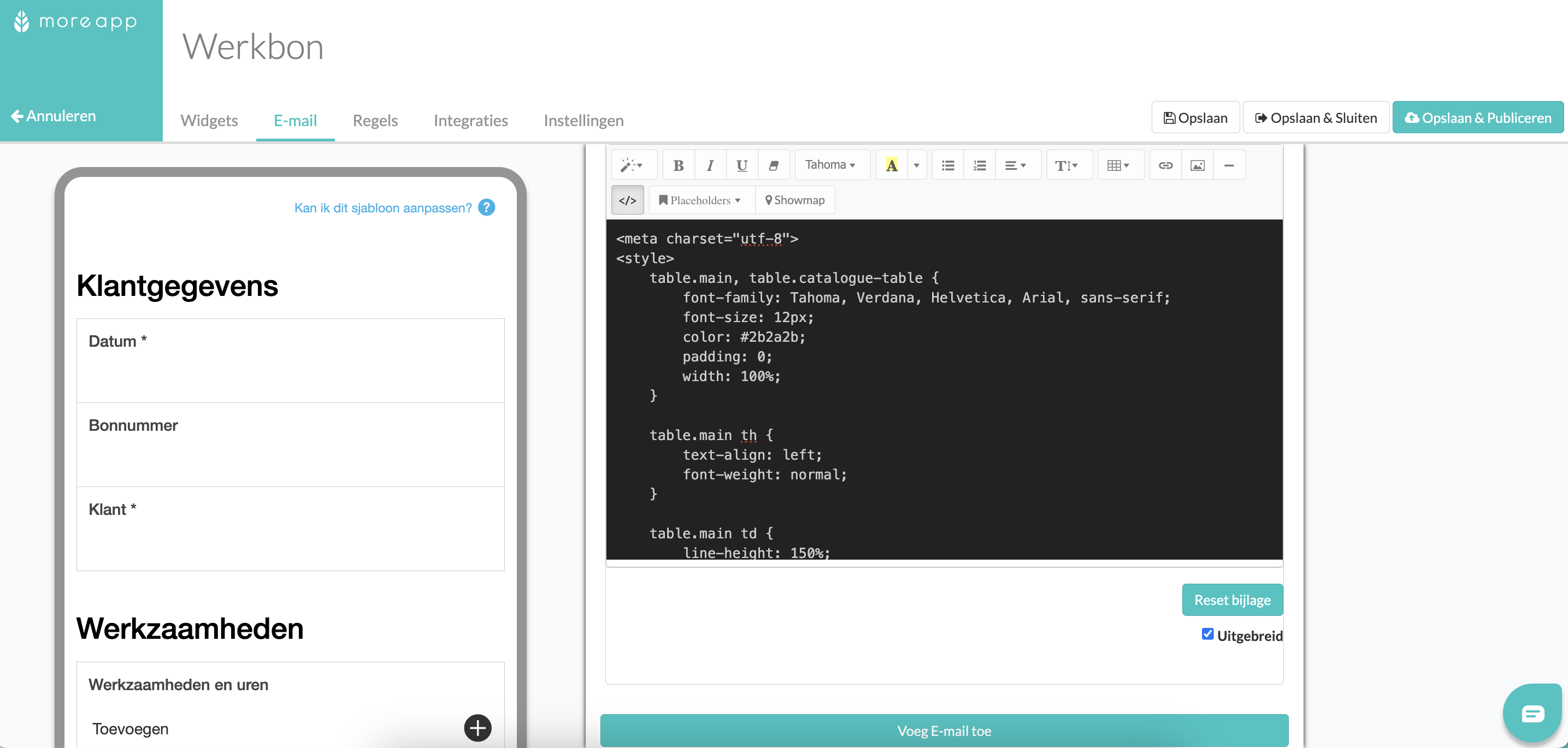Hoe pas je de Kolombreedte van het PDF-bestand aan | MoreApp
Personaliseer het PDF-bestand door de standaard kolombreedtes aan te passen naar jouw persoonlijke voorkeur.
Nog geen MoreApp account? Meld je hier aan.
Deze feature is beschikbaar in het Branch, Tree en Forest abonnement. Bekijk onze Prijzenpagina.
1. Zet de Uitgebreide functie aan
Log in op het MoreApp Platform en maak een formulier. Als het formulier klaar is kun je in de E-mail tab de Uitgebreide functie aanzetten. Zodra de Uitgebreide functie aanstaat wijzigt de PDF niet meer mee met wijzigingen die je doet in het formulier. Voeg nieuwe widgets dan ook zelf toe aan de PDF of klik op de blauwe knop Reset bijlage rechts onder in de E-mail tab. MoreApp zal de PDF updaten in de volgorde van de widgets in je formulier.
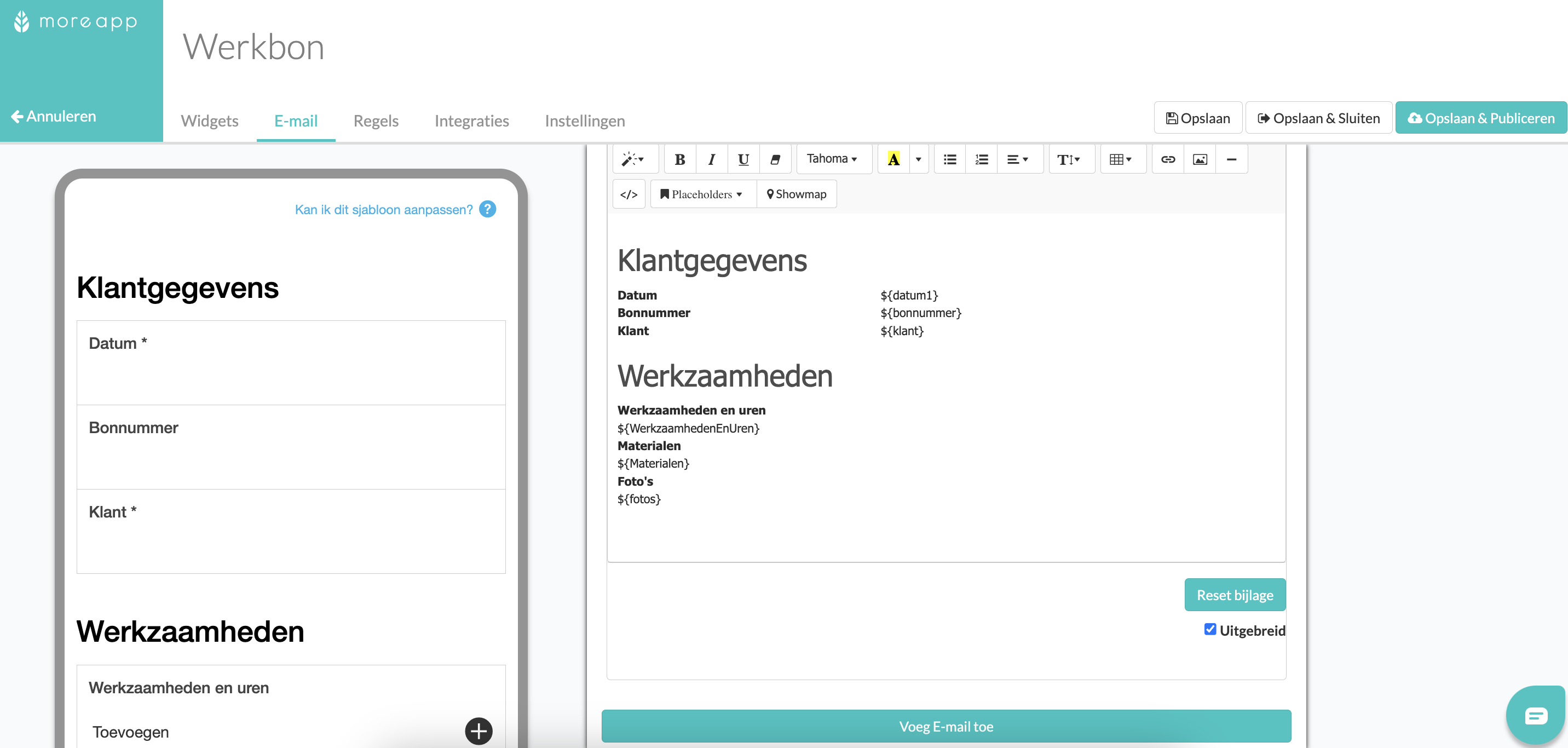
2. Open de Code View
Klik op Code View () in de PDF instellingen. De HTML-code is nu zichtbaar.
3. Pas de kolombreedte aan
Zoek in de HTML-code (ctrl+f voor Windows / cmd+f voor Mac) naar 40%. Dat is de huidige breedte van de linker kolom in de standaard gegeneerde PDF. Je kunt de kolombreedte naar eigen wens aanpassen door deze bijvoorbeeld op 30% te zetten.
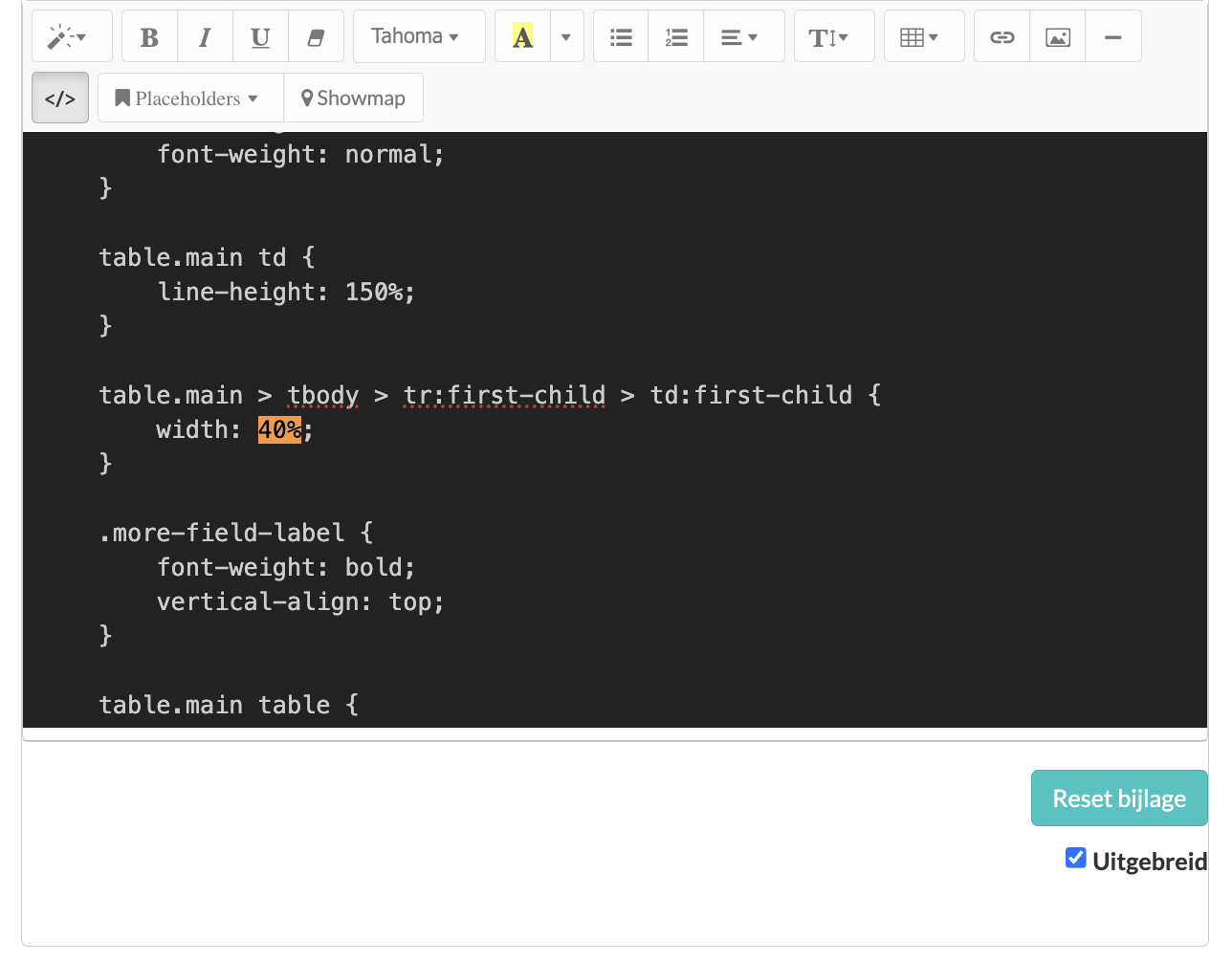
Zoek vervolgens in de HTML-code naar 60% en wijzig dit naar bijvoorbeeld 70%. Vlak daarboven staat nogmaals 40%. Pas deze ook aan naar 30%. Je hebt nu de linker kolombreedte aangepast naar 30% in plaats van 40%.
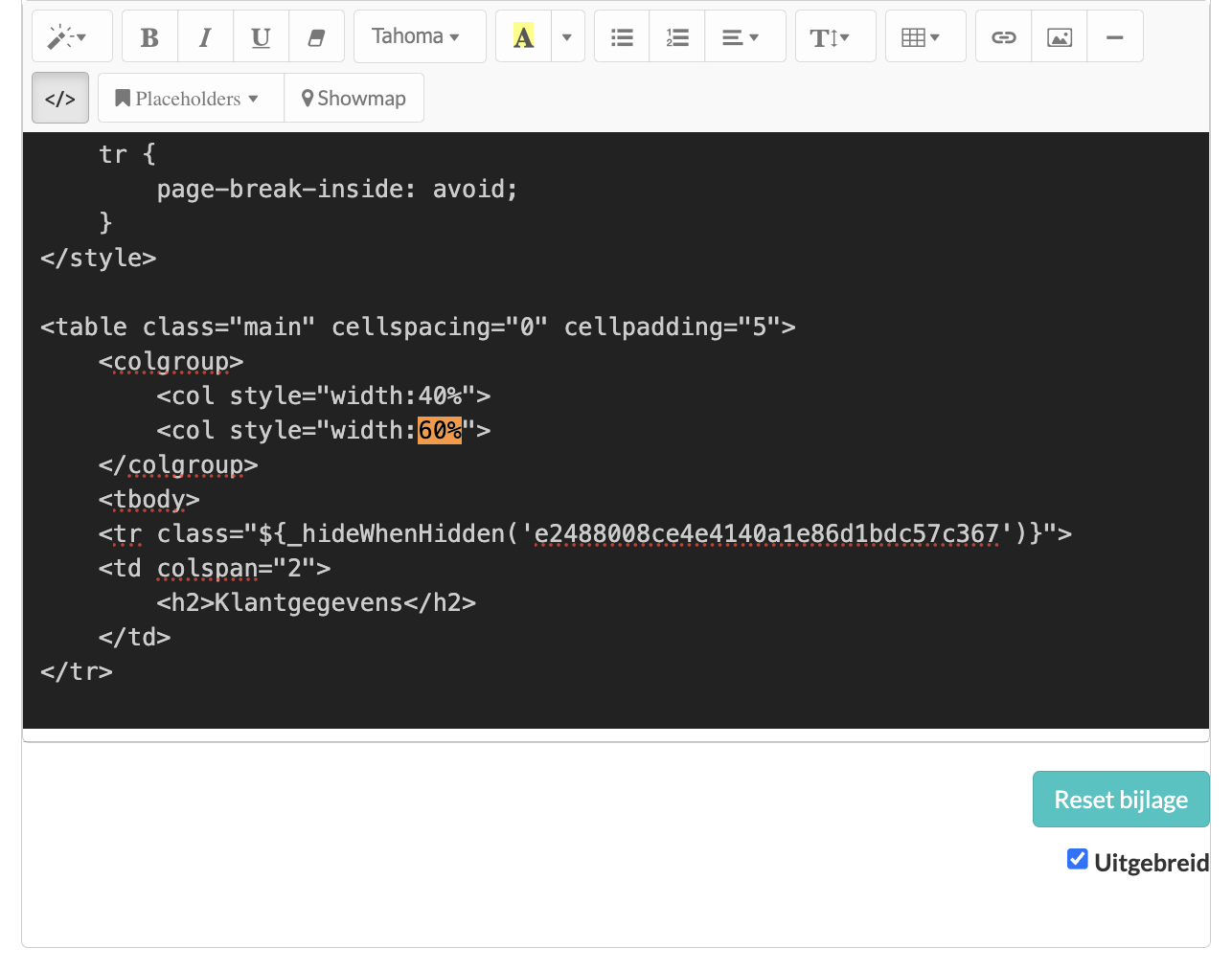
Klik nu op Opslaan & Publiceren.
3. Test het formulier
Test de nieuwe PDF instellingen door de app te refreshen en een formulier in te vullen. Je kunt het proces herhalen als je de kolommen smaller of juist breder wil hebben.
Wil je meteen op de hoogte zijn van de nieuwste tutorials? Ga naar de YouTube en klik op Abonneren!